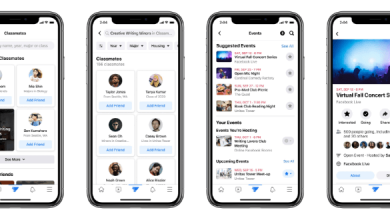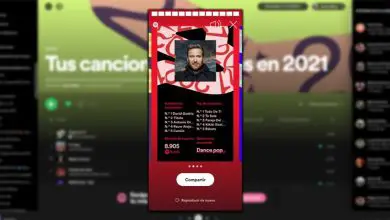Come configurare Google Authenticator
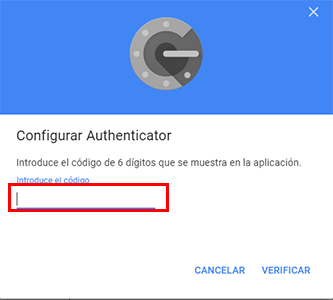
Ti spieghiamo come configurare Google Authenticator, uno strumento creato da Google per proteggere gli account degli utenti in modo che una terza parte indesiderata non entri e possa violare la privacy dei contenuti. La procedura di protezione avviene tramite un codice di sicurezza monouso che devi inserire ogni volta che accedi a Google o all’account protetto dallo strumento.
Oggi, l’uso dell’autenticazione a due fattori, come quella offerta da Google Authenticator, è il modo più efficace per aggiungere un ulteriore livello di protezione a qualsiasi account di un servizio online che utilizziamo e che è compatibile, così eviterai furti di informazioni, furto d’identità, attacchi di phishing e qualsiasi altro tipo di reato elettronico che si verifica nei media digitali.
Quando utilizzi l’app Google Authenticator, puoi collegarla al tuo account Google sul telefono in modo da poter ottenere facilmente il codice a sei cifre che deve essere aggiunto per accedere all’account, insieme alla tua password. In questo modo, se qualcuno è stato in grado di ottenere in modo fraudolento la password del tuo account, sarà comunque impossibile per lui entrare poiché non avrà accesso al codice di verifica aggiuntivo.
Questo è uno strumento che puoi utilizzare sia su uno smartphone con sistema operativo Android che su un iPhone.
Attiva la verifica in due passaggi
Prima di configurare Google Authenticator, devi prima attivare la verifica dell’identità tramite cellulare e attivare la funzione di verifica in due passaggi, in modo che l’account possa supportare il livello di sicurezza aggiuntivo e, in caso contrario, non avrai i vantaggi di Google Authenticator.sicurezza di questa applicazione. Spieghiamo come farlo:
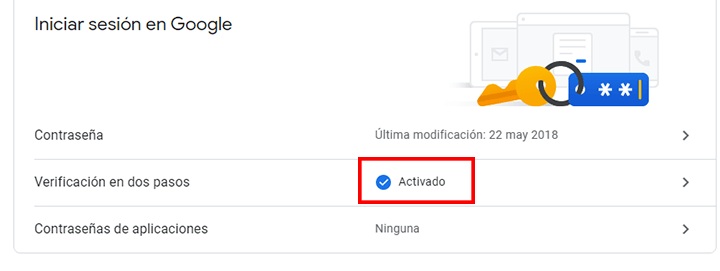
- Vai sul tuo cellulare o computer e inserisci il tuo account Google, quindi accedi alla sezione «Sicurezza», quindi devi scegliere l’ opzione «Verifica in due passaggi».
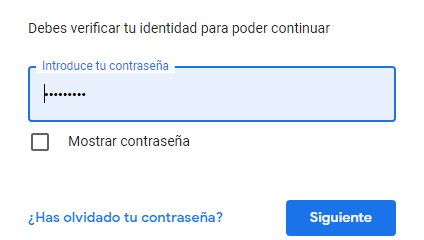
- Facendo clic su tale opzione, dovrai inserire nuovamente la tua password Google per assicurarti di accettare l’attivazione del nuovo livello di sicurezza.
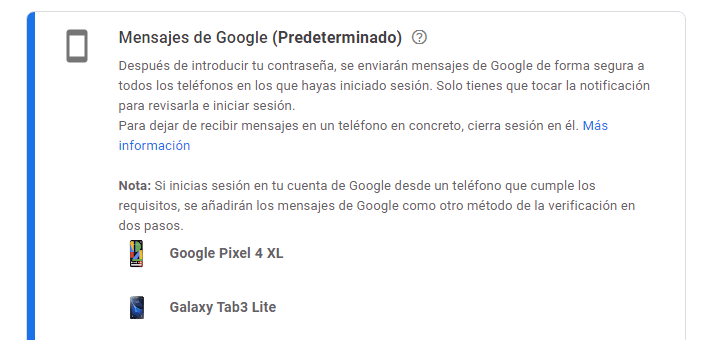
- Ora scegli il dispositivo dall’elenco e conferma, lì riceverai un messaggio in modo sicuro con un codice, che devi aggiungere nel campo che si trova sullo schermo e confermare che è la tua scelta.
Fondamentalmente, abbiamo a che fare con un sistema come l’attivazione della verifica in due passaggi di Gmail, ma vale per l’intero account Google.
Procedura per configurare Google Authenticator su dispositivo mobile
La procedura per configurare Google Authenticator è abbastanza semplice e non sarà necessario essere esperti di applicazioni per realizzarla, basterà seguire i passaggi che spieghiamo di seguito:
- Innanzitutto, installa l’app Google Authenticator disponibile dall’app store del tuo dispositivo:
- Scarica Google Authenticator per Android
- Scarica Google Authenticator per iOS
- Una volta installata l’app, seleziona l’opzione per scansionare il codice QR per creare un nuovo account.
- Ora vai sul tuo computer e quindi devi inserire il tuo account Google, vai al menu «Sicurezza» in quel momento.
- A questo punto, fai clic sull’opzione «Verifica in due passaggi» e poi devi andare in fondo a quel menu, scegliere l’opzione «Aggiungi altri secondi passaggi per verificare l’identità» e selezionare «Autenticatore».
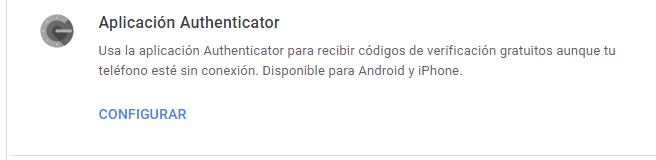
- Quindi devi tornare all’app Google Authenticator e fare clic sull’opzione «Configura», quindi devi solo seguire i passaggi che indica fino a raggiungere il codice QR.
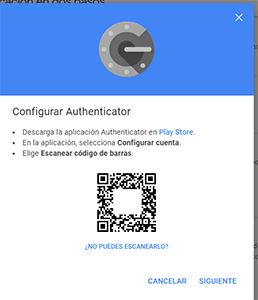
- Ora devi solo andare alla finestra pop-up che appare sullo schermo del computer ed eseguire la scansione con il tuo cellulare, oltre a posizionare il codice a sei cifre che vedrai in seguito sullo stesso schermo del tuo dispositivo.
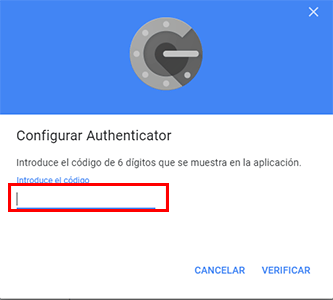
Non resta che confermare i dati e Google Authenticator sarà pronto per l’uso come metodo aggiuntivo per proteggere le tue informazioni in Google e in qualsiasi altro strumento compatibile.